MFC-J475DW
Preguntas frecuentes y Solución de problemas |

MFC-J475DW
Fecha: 05/09/2013 ID: faq00002551_007
Colocar el papel de tamaño Oficio en la bandeja del papel.
Colocando correctamente el papel en la bandeja
Sin importar el tamaño de papel que esté utilizando, usted debe siempre colocar el papel de manera que los lados más largos a la izquierda y derecha de la bandeja derecha del papel concuerden con los bordes izquierdo y derecho de la bandeja y los bordes más cortos concuerden con la parte delantera y trasera de la bandeja del papel.
En otros palabras, si está parado frente a la bandeja del papel, el papel debe estar en posición vertical NO horizontal.
Colocando papel de tamaño Oficio en la bandeja del papel
Colocando solo un tamaño y tipo de papel a la vez en la bandeja de papel.
Seguir los pasos listados debajo para colocar papel en la bandeja del papel.
NOTA: Ilustraciones mostradas debajo tienen el propósito de representar el producto solamente y pueden variar dependiendo del modelo de su máquina Brother.
Fijando el Tamaño del Papel a Oficio
Seguir los pasos debajo para fijar el tamaño del papel de su máquina Brother a Oficio:
*Si su máquina Brother tiene pantalla Táctil, seguir los pasos "Para modelos de Pantalla Táctil" listados debajo:
Sin importar el tamaño de papel que esté utilizando, usted debe siempre colocar el papel de manera que los lados más largos a la izquierda y derecha de la bandeja derecha del papel concuerden con los bordes izquierdo y derecho de la bandeja y los bordes más cortos concuerden con la parte delantera y trasera de la bandeja del papel.
En otros palabras, si está parado frente a la bandeja del papel, el papel debe estar en posición vertical NO horizontal.
Colocando papel de tamaño Oficio en la bandeja del papel
Colocando solo un tamaño y tipo de papel a la vez en la bandeja de papel.
Al colocar papel en la bandeja del papel cambiar la especificación Paper Size a Legal.
NOTA: Ilustraciones mostradas debajo tienen el propósito de representar el producto solamente y pueden variar dependiendo del modelo de su máquina Brother.
- Si la solapa de soporte del papel (1) está abierta, cerrarla.
- Cerrar el soporte del papel (2).
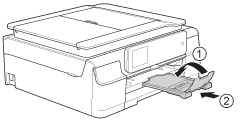
- Remover la bandeja del papel completamente fuera de la máquina.
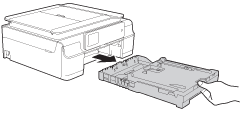
- Abrir la cubierta de la bandeja de salida del papel (1).
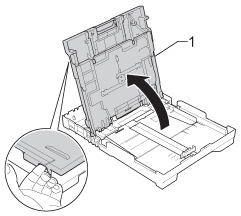
- Ligeramente presionar y deslizar las guías del ancho del papel (1) y las guías del largo del papel (2) para ajustarlas al tamaño del papel Oficio.
- Las guías del ancho del papel son las dos guías plásticas verdes en el lado izquierdo y derecho de la bandeja del papel.
- La guía de longitude delpapel es la pestaña plastic verde localizada en la parte delantera central de la bandeja del papel.
- Asegurarse que las marcas triangulares (3) en las guías del ancho del papel (1) y las guías del largo del papel (2) estén alineadas con la marca nombrada "LGL".
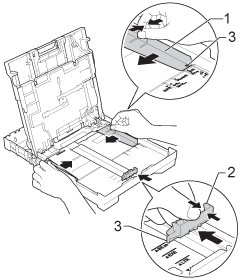
- Las guías del ancho del papel son las dos guías plásticas verdes en el lado izquierdo y derecho de la bandeja del papel.
- Mantener presionado el botón liberador de la guía universal (universal guide release button) mientras desliza hacia afuera la parte delantera de la bandeja.
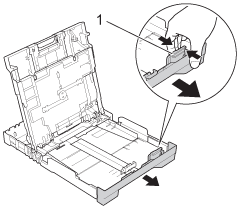
- Abanicar la pila del papel para evitar atascos y mala alimentación.
- Asegurarse que el papel no esté enrollado.
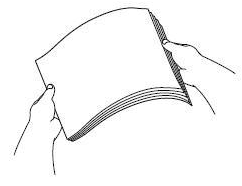
- Ligeramente colocar el papel en la bandeja con el lado a ser impreso hacia abajo, y borde superior de primero.
- Asegurarse que el papel esté plano en la bandeja.
- Asegurarse que el borde trasero del papel no esté tocando la parte trasera de la bandeja.
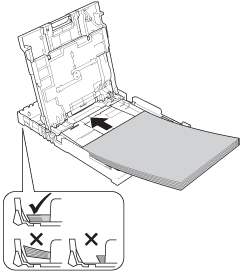
Si desea añadir papel antes de que la bandeja esté vacía, remover el papel de la bandeja y combinarlo con el papel que desee añadir. Siempre abanicar la pila del papel antes de colocarla en la bandeja del papel. De añadir papel sin abanicarlo, la máquina podría alimentar múltiples páginas.
- Asegurarse que el papel esté plano en la bandeja.
- Ligeramente ajustar las guías del anchodel papel (1) para ajustarlas al papel que está utilizando.
- Asegurarse que las guías de anchura del papel toquen ambos lados de la pila del papel.
- Tener cuidado de no empujar el papel muy adentro, podría levantarse en la parte posterior de la bandeja y ocasionar problemas de alimentación del papel.
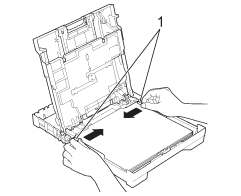
- Asegurarse que las guías de anchura del papel toquen ambos lados de la pila del papel.
- Cerrar la cubierta de la bandeja de salida del papel.
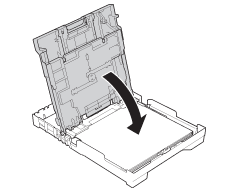
- Lentamente, empujar la bandeja del papel completamente dentro de la máquina.
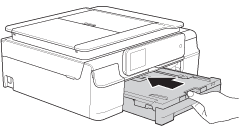
NOTA: No utilizar la Solapa del Soporte del Documento del ADF (ADF Document Support Flap) para documentos de papel tamaño Legal.
Fijando el Tamaño del Papel a Oficio
Seguir los pasos debajo para fijar el tamaño del papel de su máquina Brother a Oficio:
*Si su máquina Brother tiene pantalla Táctil, seguir los pasos "Para modelos de Pantalla Táctil" listados debajo:
- Presionar Menu.
- Presionar la flecha hacia arriba o hacia abajo para seleccionar Paper Size.
- Presionar OK.
- Presionar la flecha hacia arriba o hacia abajo para seleccionar Legal.
- Presionar OK.
- Presionar Stop/Exit.
[Para modelos de Pantalla Táctil]
- Presionar
 (Settings).
(Settings).
- Presionar la flecha hacia arriba o hacia abajo para mostrar General Setup.
- Presionar General Setup.
- Presionar la flecha hacia arriba o hacia abajo para mostrar Paper Size.
- Presionar Paper Size
- Presionar la flecha hacia arriba o hacia abajo para mostrar Legal.
- Presionar Legal.
- Presionar
 (Home).
(Home).
DCP-J152W, MFC-J245, MFC-J285DW, MFC-J450DW, MFC-J470DW, MFC-J475DW
Si necesita asistencia, contáctese con el servicio al cliente de Brother:
Comentarios sobre el contenido
Para ayudarnos a mejorar el soporte, bríndenos sus comentarios a continuación.
Paso 1: ¿Cómo lo ayudó la información en esta página?
Paso 2: ¿Quiere agregar otros comentarios?
Observe que este formulario solo se utiliza para comentarios.